 Adobe PhotoShop
Adobe PhotoShopPalettes
Les palettes d'outils PhotoShop
 Afficher la palette outils par le menu Fenêtre > Outils
Afficher la palette outils par le menu Fenêtre > OutilsFaites un long clic gauche pour ouvrir les palettes secondaire (outils masqués).
Quant un outils est activé, vous pouvez régler ses paramèmtres à l'aide de la barre d'options (en haut de l'écran).
Pour rétablir les options par défaut des outils, faites un clic droit (Ctrl + clic sur Mac) tout à fait à gauche de la barre d'Options: Réinitialiser tous les outils.
Créer un outils prédéfini avec la palette du menu Fenêtre > Outils prédéfinis.
Toutes les autres palettes sont identifiées par un onglet. Voir le menu Fenêtre > Nom de la palette.
L'espace de travail (menu Fenêtre) permet d'enregistrer la position des palettes, les ensembles de raccourcis-clavier et de menus actifs.
Permet de gérer le zoom.
Permet d'annuler plusieurs opérations. En haut de l'historique (agrandir si besoin) : les instantanés permettent de comparrer des effets similaires.
Deux modes colorimétriques sont proposés: le mode RVB qui correspond aux couleurs réelles de l'image et le mode CMJN qui correspond aux couleurs d'impression (valeur en poucentage). Si affichage d'un "!", alors le pixel pointé n'est pas imprimable correctement.
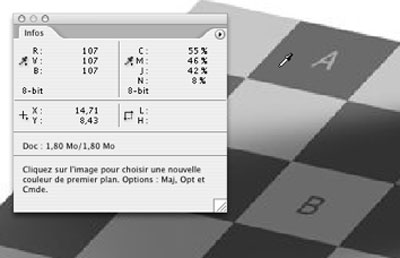
Palette Infos Photoshop (menu Fenêtre > Infos)


